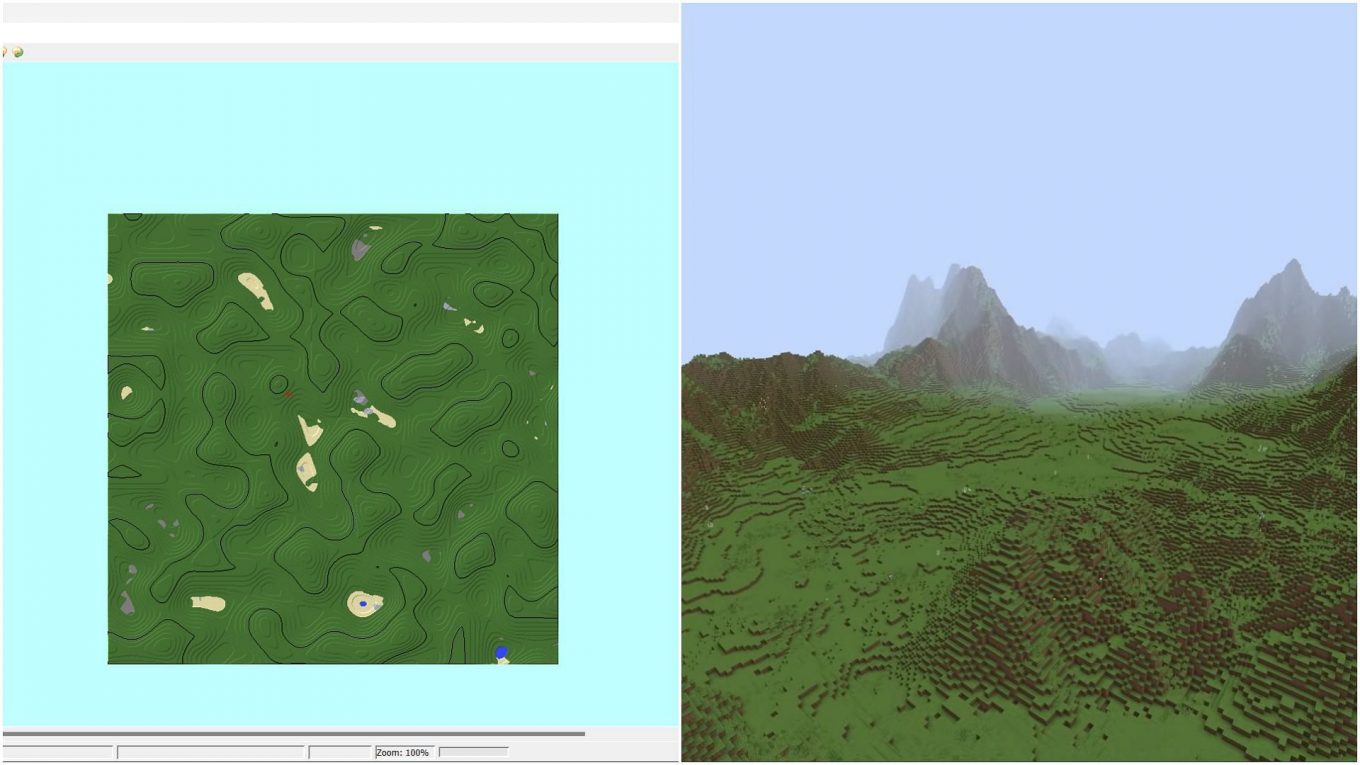Как скачать и использовать WorldPainter для Minecraft?
В мире Minecraft есть одни из самых уникальных поколений ландшафтов. Эти расширенные ландшафты, от парящих гор до зияющих пещер, могут вдохновить вас на создание собственного пользовательского мира. В этом может помочь инструмент WorldPainter.
Worldpainter для Minecraft — это программное обеспечение, которое действует как приложение для 3D-рисования, но для всех без исключения миров игры-песочницы. Он использует специальные инструменты, чтобы полностью изменить ландшафт мира. Хотя у него довольно крутая кривая обучения, вы можете создать базовую генерацию ландшафта с помощью этого инструмента и протестировать его в игре.
Шаги по загрузке и использованию инструмента WorldPainter для Minecraft
1) Найдите WorldPainter
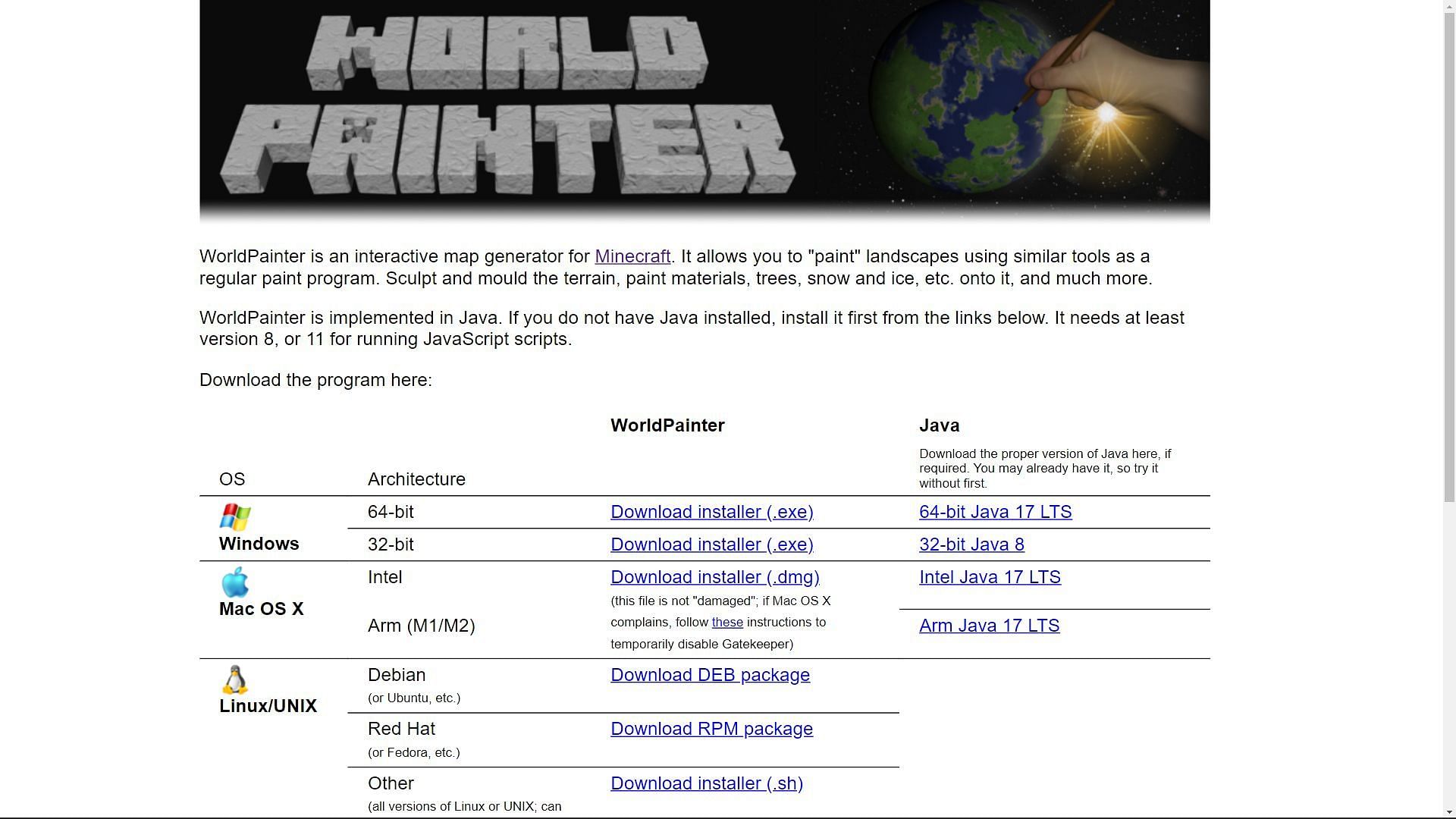
Во-первых, вам нужно скачать программное обеспечение, которое будет работать отдельно от игры. Найдите «WorldPainter for Minecraft» и нажмите на первый официальный сайт, где вы найдете все ссылки для скачивания для разных операционных систем.
Поскольку это доступно только для Java Edition , его можно использовать в Windows, MacOS и Linux.
2) Установка программного обеспечения
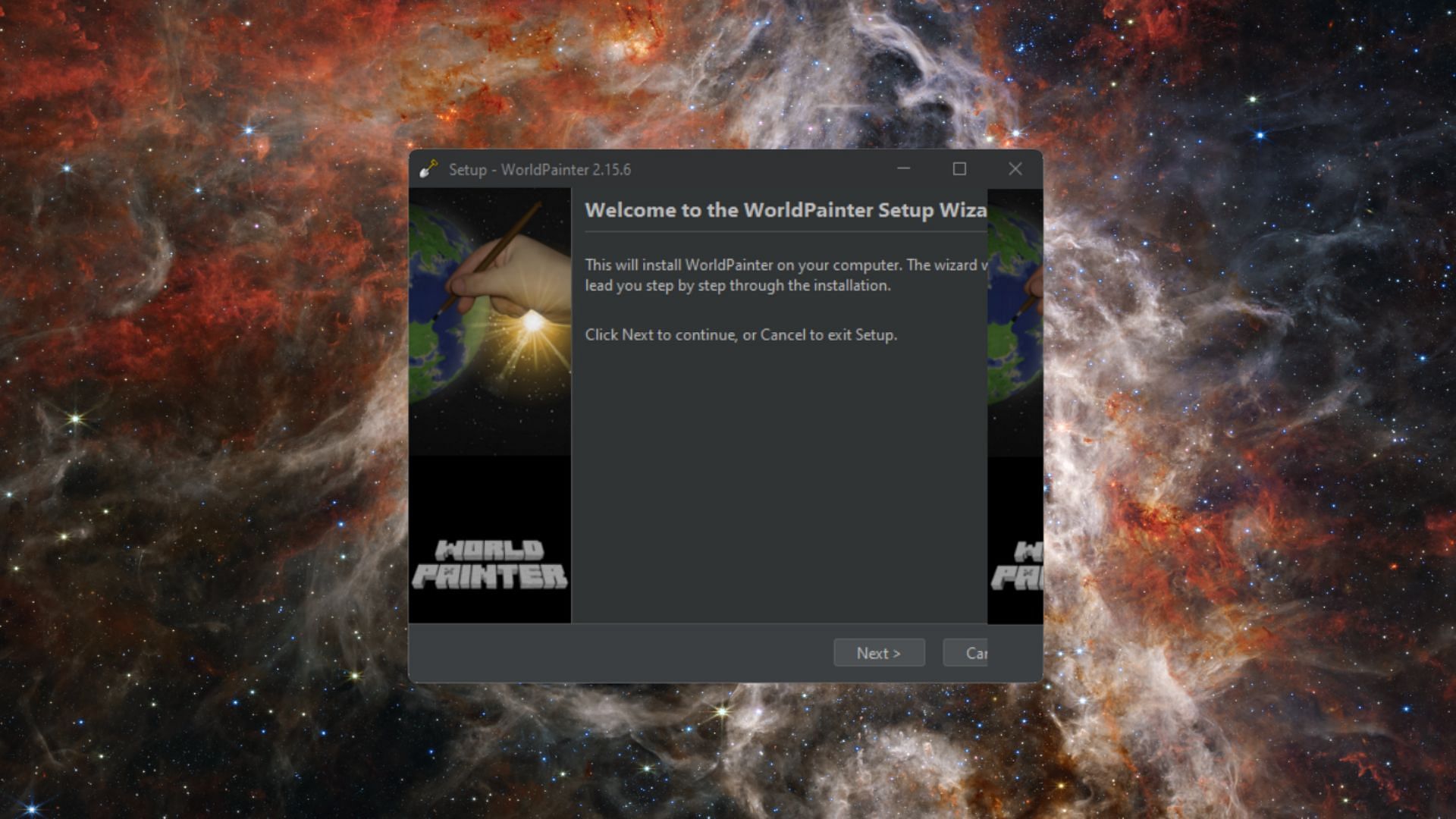
Просмотрите все детали и установите программное обеспечение, как любое другое приложение. Помните, что это совершенно отдельное приложение, которое не будет напрямую связано с игрой.
После завершения установки установщик автоматически предложит вам открыть приложение.
3) Открытие и использование основ WorldPainter
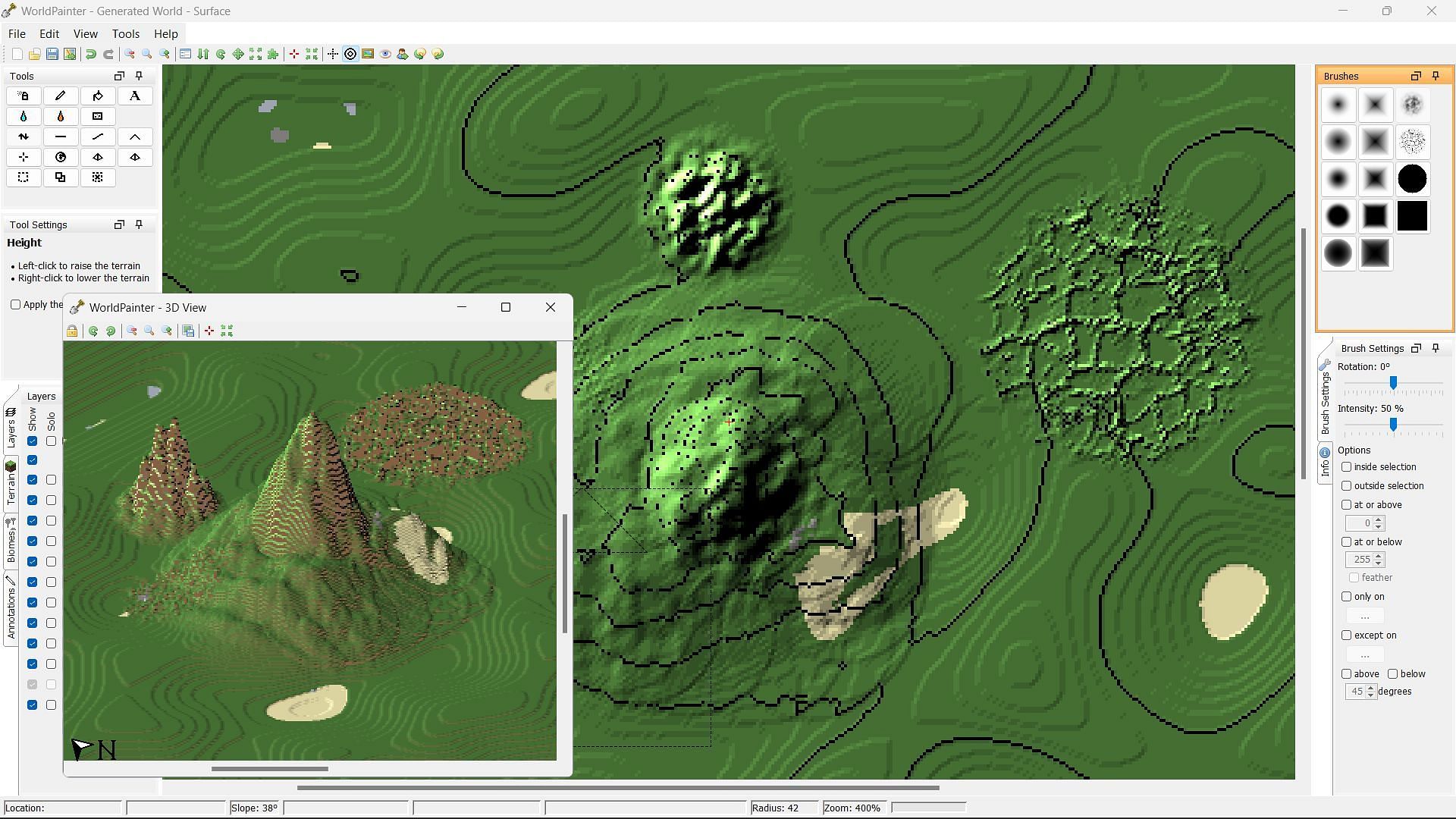
Приложение WorldPainter будет очень похоже на обычное приложение для 3D-рисования в Windows. Однако все правки и настройки будут выполняться в реальном мире Minecraft. Сначала создайте новый мир и выберите последнюю версию, которую он может поддерживать. Это обеспечит правильную работу экспортированного мира с версией 1.19 .
Вы можете выбрать тип инструмента, кисти и блоков, с которыми вы хотите взаимодействовать, чтобы начать работу. Лучший способ поиграть с этим приложением — выбрать инструмент «Высота» и щелкнуть по местности, чтобы создать гребни и впадины.
После этого откройте вкладку «Вид» и выберите «Показать 3D-вид», чтобы открыть другое окно, показывающее, как создается 3D-изображение объекта.
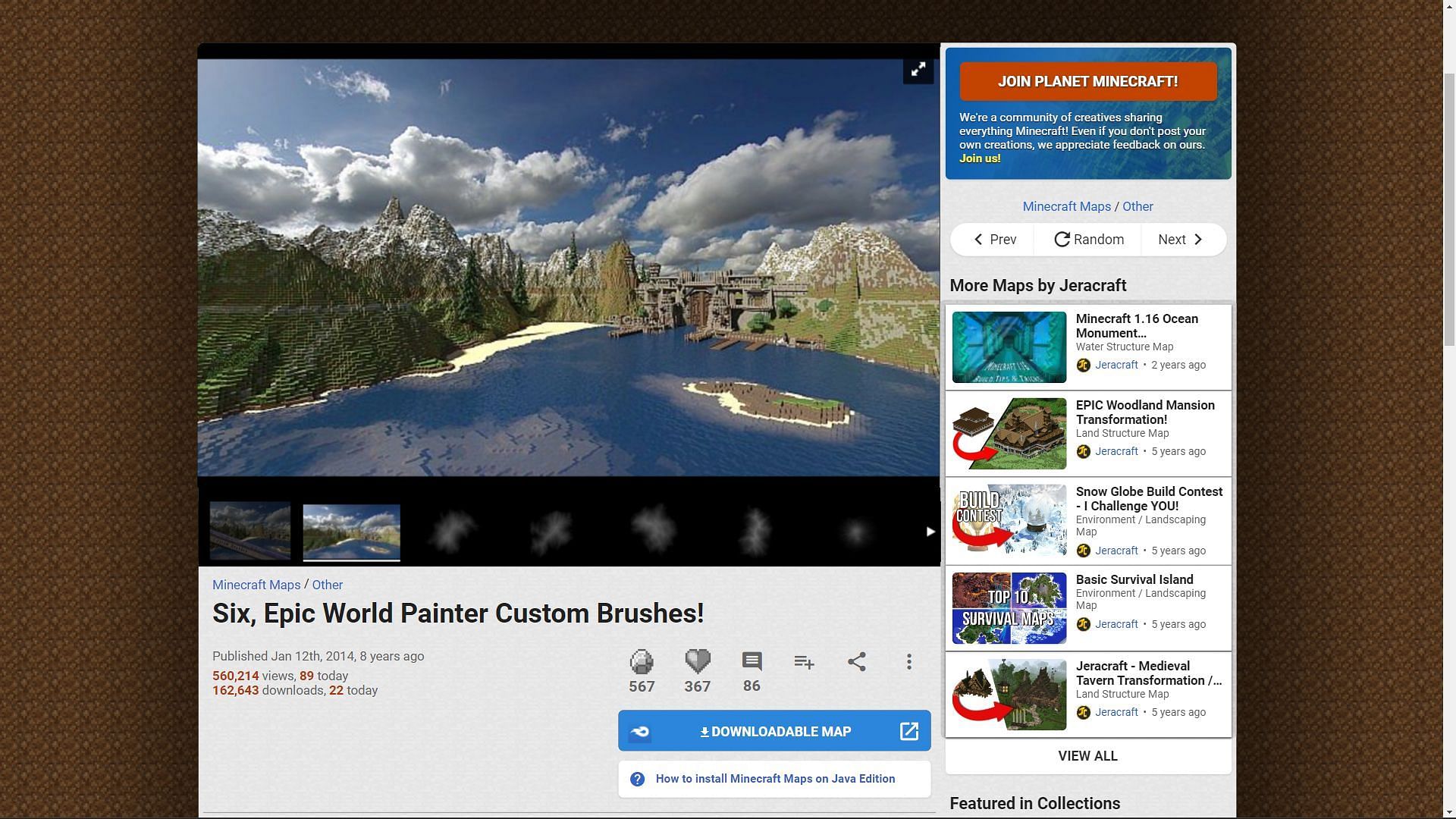
Вы также можете скачать различные кисти для этого инструмента с различных веб-сайтов. Это позволяет вам создавать разные виды ландшафта, похожие на ванильную версию.
Создание привлекательной пользовательской генерации может быть сложной задачей в этом приложении, поскольку оно требует ловкости и практики.
После того, как вы создали ландшафт, экспортируйте мир, перейдя на вкладку «Файл». Приложение автоматически сохранит мир в правильной папке с игрой. Просто откройте игру, выберите новый мир и погрузитесь в свой собственный созданный мир.